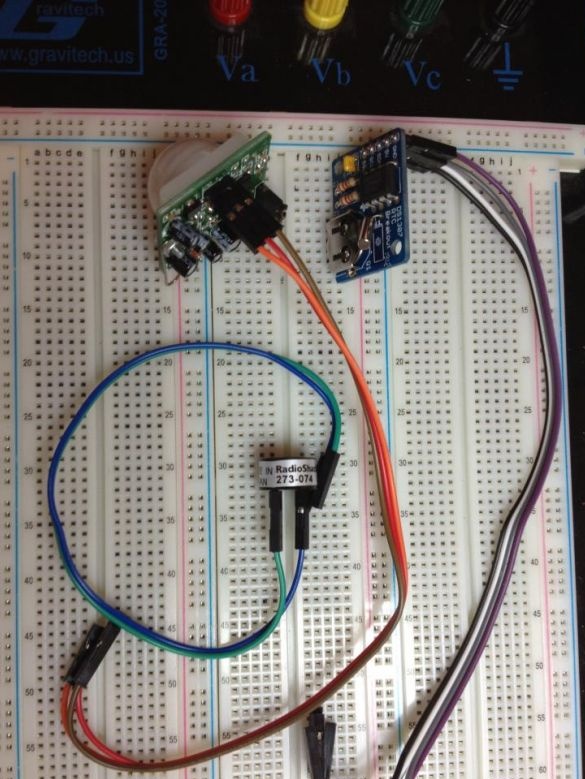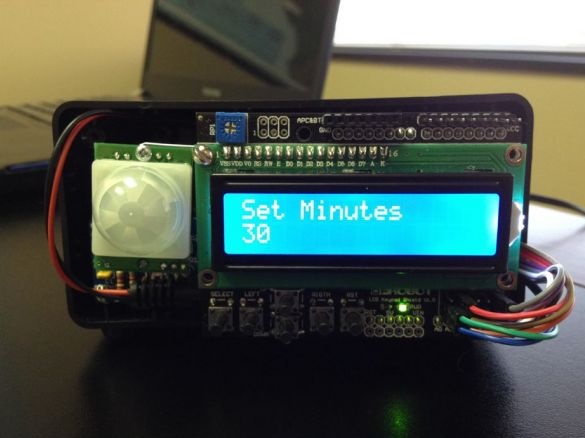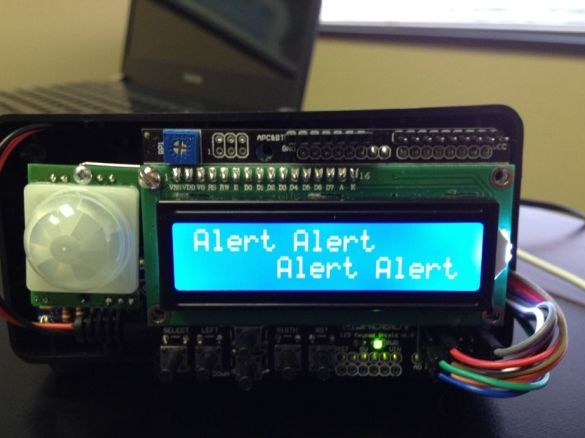Dit project is perfect voor uw werkgebied, of de garage waar ontwikkel je je zelfgemaakt. Het voltooide project in één module bevat veel functies: een klok met een datum- en tijdweergave, een stopwatch, een wekker, bewegingsregistratie (voor automatische uitschakeling wanneer u niet op zijn plaats bent).
Materialen:
- Arduino Uno
- LCD-schild (met knoppen, het project maakt gebruik van een schild van DFRobot)
- Doos voor huisvesting
- zoemer
- Infrarood bewegingssensor (PIR)
- Aansluitdraden (moeder / moeder)
- krik 2,1 mm
- Adapter voor kroon 9V 2,1 mm / 5,5 mm
- Kroon 9 V
- Real-time klok
Eerste stap. Real-time klokmodule.
Vaak wordt de klokmodule geleverd in de vorm van een ontwerper, die je zelf moet monteren. Meestal veroorzaakt de montage geen problemen, plus geven fabrikanten instructies voor het monteren van hun module. Ook wordt de batterij geleverd met een horloge, deze gaat meer dan drie jaar mee.

Stap twee Stroomconnector
Om het aansluiten van het ontwerp op de Arduino te vereenvoudigen, gebruikt de auteur een 2,1 mm jack met gesoldeerde contacten. Er wordt een gat gemaakt in de doos en de krik wordt vastgezet met lijm. Verbinding maken met de Arduino is dus geen probleem. De kroon wordt eenvoudig op de achterkant van de doos geïnstalleerd. Als je beter kijkt, zie je een ander gat in de doos. Het hoeft niet te worden gedaan, het is gewoon een mislukte poging om een gat te maken, de krik paste er gewoon niet in.
Stap drie Draadverbinding.
De auteur kocht meerkleurige draden moeder / moeder. Ze kosten goedkoop, maar vergemakkelijken het montageproces aanzienlijk. De aders zijn aangesloten op de zoemer, PIR bewegingssensor, klokmodule, zodat dit later allemaal op het LCD scherm kan worden aangesloten.
De vierde stap. Verbinding met LCD-scherm.
Op het schild zijn er 5 rijen contacten, hun pinnen op de Arduino 1-5, respectievelijk. Er is een contact voor 5 V en GND, het werd allemaal gebruikt om verbinding te maken. Om data te verzenden met een zoemer, sensor en real-time klok, worden Arduino analoge pinnen gebruikt. De sensor met de klok was natuurlijk verbonden met aarde en stroom.
Stap vijf Installatie in een doos.
In deze stap wordt de structuur in een aparte doos geplaatst.Allereerst worden kabels van de LCD-afscherming in de doos gelegd. Arduino wordt vastgezet met een schroef rechtsonder op het chassis. Om de microcontroller vast te houden, is één schroef voldoende, vooral omdat de auteur een doos gebruikt waarin verstijvingsribben zijn geplaatst in plaats van de gaten voor de andere twee schroeven. Vervolgens wordt een LCD-scherm geïnstalleerd op de Arduino, waarvan de kabels het bord aan de rechterkant omhullen (te zien op de onderstaande foto). De horlogemodule is geweldig voor installatie in de linker benedenhoek, een schroef wordt gebruikt om hem vast te zetten. Door deze installatie van componenten kun je de 2.1 mm jack eenvoudig aansluiten op de Arduino. De bewegingssensor is zo ingesteld dat het mogelijk is om deze te verwijderen, omdat deze de aansluiting van de USB-kabel op het bord verstoort.
Stap zes Programmeren
Zoals aangegeven aan het begin van het artikel, moet de klok niet alleen de tijd en datum weergeven, maar ook een timer met alarmen. Er zijn 5 knoppen op het schild die kunnen worden geprogrammeerd. Ze zullen worden gebruikt voor verschillende bedrijfsuren. De zoemer werkt wanneer elke knop wordt ingedrukt en wanneer het alarm werkt, geeft het verschillende signalen af.
Schets voor Arduino.
De auteur heeft de schets van Adafruit als basis genomen, deze is ontwikkeld voor een realtime klok. Het maakt gebruik van de RTClib-bibliotheek. Verder heeft de auteur een stuk code toegevoegd voor het LCD-scherm van DFRobot (optie voor knopbediening). En hij voegde exclusief voor dit project een stukje code van hemzelf toe. De definitieve versie van de code kan onder het artikel worden gedownload. Hieronder staan foto's met verschillende kijkmodi.
Zevende stap. Knopfuncties.
Zoals je op de onderstaande foto kunt zien, is elke knop op het schild ondertekend, vijf ervan zijn als volgt geprogrammeerd:
- De eerste knop (SELECT) is het menu. De knop geeft het bladeren door de beschikbare functies (timer, alarm) weer.
- Tweede knop (LINKS) - deze knop is verantwoordelijk voor het selecteren van een functie. Een extra functie van de knop is om de waarde met 10 te verhogen wanneer uren en minuten worden ingevoerd.
- De derde en vierde knop (UP, DOWN) - worden gebruikt om de waarden van uren en minuten te verhogen en te verlagen bij het instellen van het alarm en de timer. Extra knopfunctie voor het schakelen van de tijd van de dag AM en PM.
- De vijfde knop (RECHTS) is de enter-knop. Wordt gebruikt om een waarde te accepteren (geconfigureerde timertijd, uren).
- Zesde knop (RST) - de knop wordt gebruikt om de Arduino opnieuw op te starten.